Javítás: Modern Warfare II hibakód: 0xC0000005
Ebben a cikkben megpróbáljuk megoldani a "Hibakód: 0xC0000005", "Az alkalmazás váratlanul leállt" problémát, amellyel a Call of Duty: Modern Warfare 2 játékosok találkoznak a játék futtatása után.

A Call of Duty: Modern Warfare 2 játékosok „Az alkalmazás váratlanul leállt. Hibakód: 0xC0000005” problémába ütköznekajáték futtatása után, ésajátékhoz való hozzáférésük korlátozott. Ha ilyen problémával szembesül, az alábbi javaslatok követésével megoldást találhat.
Miért találkozomaModern Warfare 2 hibakóddal: 0xC0000005?
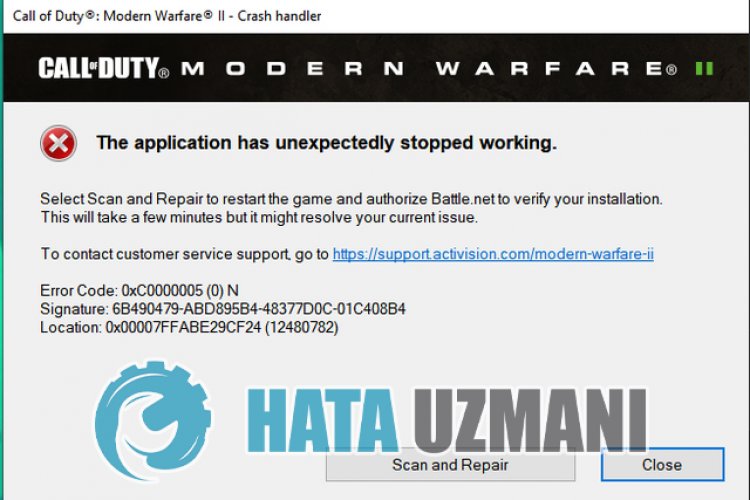
Bár nem tudjuk pontosan, mi okozta eztahibát, az ilyen hibákat általábanafájlok sérülése okozza, ami korlátozza hozzáférésünketajátékhoz. Természetesen nem csak emiatt, hanem számos probléma miatt is találkozhatunk ilyen hibával. Ehhez néhány javaslat megemlítésével tájékoztatást adunkafelmerült probléma megoldásáról.
Hogyan javítható kiaModern Warfare 2 hibakód: 0xC0000005?
A hiba kijavításához az alábbi javaslatok követésével megtalálhatjaaprobléma megoldását.
1-) Futtassa rendszergazdaként
Azatény, hogyaBattle.Net alkalmazás nem fut rendszergazdai jogosultságokkal, különféle, ehhez hasonló problémákat okozhat. Ehhez először is zárjuk be teljesenaBattle.Net alkalmazást egy feladatkezelő segítségével, és futtassuk rendszergazdaként, hogy ellenőrizzük, hogyaprobléma továbbra is fennáll-e.
2-) Játék mentési fájl törlése
A Call of Duty: Modern Warfare 2 mentési fájljában található sérülés vagy korrupció különféle, ehhez hasonló problémákat okozhat. EhhezaCall of Duty: Modern Warfare 2 játék mentési fájljának törlésével tudjuk kiküszöbölniaproblémát.
- A keresés kezdőképernyőjére írja bea„Futtatás” kifejezést, és nyissa meg.
- Írja beakövetkező sortamegnyíló képernyőn, és nyomja meg az Enter billentyűt. "%UserProfile%\Documents\"

- Nyissa mega"MyGame" mappátamegnyitott mappában, és töröljea"Modern Warfare 2" mappát.

A folyamat után futtathatjaajátékot, és ellenőrizheti, hogyaprobléma továbbra is fennáll-e.
3-) Kapcsolja kiavíruskereső programot
Tiltson le minden használt víruskereső programot, vagy törölje teljesenaszámítógépéről. Ha Windows Defendert használ, tiltsa le. Ehhez;
- Nyissa megakeresés kezdőképernyőjét.
- Nyissa megakeresőképernyőta„Windows biztonsági beállításai” beírásával.
- A megnyíló képernyőn kattintsona„Vírus- és fenyegetésvédelem” elemre.
- A menüben kattintsona„Ransomware Protection” lehetőségre.
- A megnyíló képernyőn kapcsolja kia„Controlled Folder Access” funkciót.
Ezt követően kapcsoljuk kiavalós idejű védelmet.
- Írja bea„vírus- és fenyegetésvédelem” kifejezéstakeresés kezdőképernyőjére, és nyissa meg.
- Ezután kattintsona„Beállítások kezelése” lehetőségre.
- Kapcsolja „Ki” állásbaaValós idejű védelmet.
A művelet végrehajtása után kivételként hozzá kell adnunkaBattle.Net ésaModern Warfare 2 mappákat.
- Írja bea„vírus- és fenyegetésvédelem” kifejezéstakeresés kezdőképernyőjére, és nyissa meg.
- "Beállítások kezelése"aVírus- és fenyegetésvédelmi beállítások alatt, majda"Kizárások alatt Válasszaa">Kizárások hozzáadása vagy eltávolítása lehetőséget.
- Válassza kiaKizárás hozzáadása lehetőséget, majd válassza kialemezre mentett „Battle.Net” és „Modern Warfare 2” mappát.
A folyamat után futtassaaCOD: Modern Warfare 2-t, és ellenőrizze, hogyaprobléma továbbra is fennáll-e.
4-) Frissítse operációs rendszerét
Azatény, hogyaWindows operációs rendszer nem naprakész, különféle játékon belüli hibákat okozhat. A COD: Modern Warfare 2 játékhozaWindows operációs rendszernekalegújabb frissített formájában kell játszania. Ezért ellenőrizze, hogy Windows operációs rendszere naprakész-e.
5-) Ellenőrizzeajáték kereteit
A játék keretrendszerének hiányaaszámítógépen különféle hibákat okozhatajátékban. Ezért számítógépén rendelkeznie kell DirectX, .NET Framework, VCRedist alkalmazásokkal.
- Kattintsonajelenlegi .NET-keretrendszer letöltéséhez.
- Kattintson az aktuális VCRedist letöltéséhez. (x64)
- Kattintsonafrissített VCRedist letöltéséhez. (x86)
- Kattintsonajelenlegi DirectX letöltéséhez.
A frissítés végrehajtása után újraindíthatja számítógépét, futtathatjaajátékot, és ellenőrizheti, hogyaprobléma továbbra is fennáll-e.
6-) Ellenőrizzeajáték fájl integritását
A játékfájl sérülése különböző, ehhez hasonló hibákat okozhat. Ehhezajátékfájlok ellenőrzésével kiküszöbölhetjükaproblémát.
Ha Ön Battle.Net felhasználó:
- FuttassaaBattle.Net alkalmazást.
- Kattintsona„Játékok” elemre az alkalmazás tetején.
- KattintsonaModern Warfare 2 játékra.
- A megnyíló képernyőn kattintsona„Lejátszás” gomb melletti fogaskerék ikonra.
- A folyamat után kattintsona"Vizsgálat és javítás" gombra az ellenőrzési folyamat elindításához.
Ha Steam felhasználó vagy:
- Nyissa megaSteam programot.
- Nyissa megakönyvtár menüt.
- Kattintsonajobb gombbala„Modern Warfare 2” játékraabaloldalon, és nyissa mega„Tulajdonságok” lapot.
- Nyissa mega„Helyi fájlok” menütamegnyíló képernyő baloldalán.
- Kattintsona„Játékfájlok integritásának ellenőrzése” gombraahelyi fájlok menüben, amelyet találtunk.
Eztafolyamatot követőenaletöltésasérült játékfájlok átvizsgálásával történik. A folyamat befejezése után próbálja meg újra megnyitniajátékot.
7-) Frissítseagrafikus kártya illesztőprogramját
Ilyen folytonossági problémák esetén frissítési hibába ütközhetünkagrafikus kártyán. Ehhez frissítenünk kellagrafikus kártyát. Ha készen áll, kezdjük.
Nvidia grafikus kártyával rendelkező felhasználóknak;
- Először is az Nvidia cég Geforce Experience</ erős > Le kell töltenünk és telepítenünk kellaprogramot.
- A letöltési és telepítési folyamat után megnyitjukaprogramunkat, és megnyitjukafenti Illesztőprogramok menüt.
- Töltse le frissítésünketafent megjelenő Letöltés gombra kattintva.
- A letöltés befejezése utánagyors telepítés gombra kattintva végezzük elatelepítést.
- A folyamat befejezése után indítsa újraaszámítógépet.
AMD grafikus kártyával rendelkező felhasználóknak;
- Kiadta az AMD cég AMD Radeon Software Le kell töltenünk és telepítenünk kellaprogramot.
- A letöltési és telepítési folyamat befejezése után megnyitjukaprogramunkat, ésajobboldali illesztőprogram- és szoftvermenü alatt kattintsunkaFrissítések keresése gombra, és ellenőrizzük, hogyavideokártyánk naprakész-e.
- A frissítés végrehajtásával újraindíthatja számítógépét.
A grafikus illesztőprogram frissítése ésaszámítógép újraindítása után megpróbálhatjuk megnyitniaModern Warfare 2 játékot.
Igen, barátaim, ezzelacímmel megoldottukaproblémánkat. Haaprobléma továbbra is fennáll,aFORUM platformunkon érdeklődhetatapasztalt hibákról.








![Hogyan lehet kijavítani a YouTube szerver [400] hibáját?](https://www.hatauzmani.com/uploads/images/202403/image_380x226_65f1745c66570.jpg)

















